윈도우 초기화 후 데이터 복구 가능성 및 방법
컴퓨터의 성능이 저하되거나 소프트웨어에 문제가 생겼을 때, 많은 사용자들이 윈도우 초기화를 고려하게 됩니다. 이 과정에서 데이터 손실이 발생할 수 있으며, 이러한 상황에서 데이터 복구를 원하시는 분들이 많습니다. 이번 포스팅에서는 윈도우 초기화 후 데이터 복구의 가능성과 방법에 대해 알아보도록 하겠습니다.

윈도우 초기화의 개요
윈도우 초기화는 사용자가 설정한 모든 데이터를 삭제하고, 시스템을 원래의 상태로 되돌리는 과정입니다. 이 과정은 개인 데이터, 설치된 애플리케이션, 그리고 설정 등 다양한 요소를 제거합니다. 초기화의 주된 목적은 시스템의 불필요한 데이터를 제거하고, 성능을 향상시키는 것입니다. 사용자는 ‘내 파일 유지’ 또는 ‘모든 항목 제거’ 중 하나를 선택할 수 있습니다. 하지만 ‘모든 항목 제거’ 옵션을 선택할 경우, 중요한 데이터가 손실될 수 있습니다.
초기화 후 데이터 복구 가능성
윈도우가 초기화되었을 때, 데이터 복구의 가능성은 여러 요인에 따라 달라집니다. 초기화 과정에서 파일이 완전히 삭제되지 않는 경우가 많으므로, 복구가 가능한 경우도 존재합니다. 다음은 데이터 복구의 주요 요인들입니다:
- 파일 덮어쓰기 여부: 초기화 후 새로운 데이터가 저장되면, 이전 데이터가 덮어씌워져 복구가 어려워질 수 있습니다.
- 파티션 구조: 초기화 중 파티션이 어떻게 설정되었는지에 따라 복구의 용이성이 달라질 수 있습니다.
- 데이터 복구 소프트웨어 사용: 적절한 복구 프로그램을 사용한다면 손실된 데이터를 찾아낼 수 있는 확률이 높아집니다.
윈도우 초기화 후 데이터 복구 방법
데이터를 복구하기 위해서는 몇 가지 방법을 고려할 수 있습니다. 아래는 일반적으로 사용되는 데이터 복구 방법들입니다:
1. 복구 소프트웨어 이용하기
데이터 복구 소프트웨어는 손실된 파일을 복원하는 데 매우 유용합니다. 예를 들어, ‘EaseUS 데이터 복구 마법사’와 같은 프로그램은 다양한 포맷의 파일을 찾고 복구할 수 있는 기능을 제공하며, 사용자 인터페이스가 직관적이어서 쉽게 사용할 수 있습니다. 다음은 사용 방법입니다:
- 소프트웨어를 실행하고, 복구하고자 하는 드라이브를 선택합니다.
- 스캔이 완료된 후, 미리보기 기능을 통해 복구할 파일을 확인합니다.
- 복구할 파일을 선택하여 안전한 장소에 저장해줍니다.
2. 윈도우 파일 기록 백업 활용하기
만약 초기화 전에 파일 기록을 활성화했던 경우, 이를 활용하여 복원할 수 있습니다. 방법은 다음과 같습니다:
- 시작 메뉴에서 ‘파일 기록’을 검색하여 엽니다.
- 복구할 파일이나 폴더를 선택하고 ‘되돌리기’ 버튼을 클릭합니다.
3. 전문 데이터 복구 서비스 이용하기
복구 소프트웨어로 데이터 복구가 되지 않는 경우, 전문적인 데이터 복구 서비스에 의뢰하는 것도 좋은 방법입니다. 이러한 서비스는 손상이 심한 드라이브나 복구가 어려운 경우에 유용하게 사용됩니다.
데이터 복구 시 유의사항
데이터를 복구하는 과정에서 몇 가지 주의해야 할 점이 있습니다:
- 중요 파일은 항상 외부 저장장치나 클라우드에 백업해 두는 것이 좋습니다.
- 복구 프로그램을 이용할 경우, 복구할 파일은 다른 드라이브에 저장해야 합니다. 동일 드라이브에서는 데이터 덮어쓰기가 발생할 위험이 있습니다.
- 복구가 어렵거나 시스템에 문제가 지속될 경우, 사용을 중단하고 전문가의 도움을 받는 것이 안전합니다.

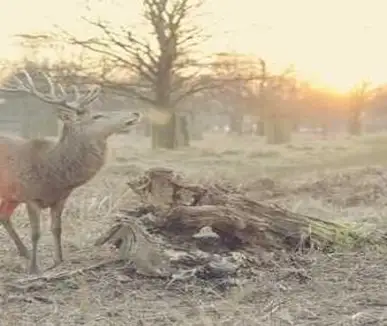
결론
윈도우 초기화 후 데이터 손실은 피할 수 없는 상황일 수 있으나, 적절한 방법을 통하여 복구 가능성을 높일 수 있습니다. 사용자 여러분께서는 초기화 전 중요한 파일을 반드시 백업하시고, 복구 방법을 미리 알고 대비하시는 것이 좋습니다. 데이터 복구 과정이 어렵거나 불확실한 경우, 전문 가의 도움을 받는 것이 효과적입니다. 이 포스팅이 윈도우 초기화 후 데이터 복구에 대한 이해를 돕기 위한 저의 작은 도움 되길 바랍니다.
질문 FAQ
윈도우 초기화 후 데이터 복구가 가능할까요?
초기화 과정에서 삭제된 데이터는 완전히 사라지지 않을 수 있습니다. 그러나 새로운 파일이 저장되면 복구 가능성이 줄어들 수 있습니다.
데이터 복구 소프트웨어는 어떤 것이 좋나요?
‘EaseUS 데이터 복구 마법사’와 같은 프로그램은 다양한 파일 형식 복원이 가능하며, 사용자 인터페이스가 간편하여 추천됩니다.
파일 기록 백업 기능을 어떻게 사용하나요?
‘파일 기록’을 활성화한 후, 복원하려는 파일이나 폴더를 선택하고 ‘되돌리기’ 버튼을 클릭하면 됩니다.
전문 데이터 복구 서비스는 어떤 경우에 이용하나요?
복구 소프트웨어로 해결되지 않을 때, 또는 드라이브에 심각한 손상이 있는 경우 전문 서비스를 이용하는 것이 좋습니다.
데이터 복구 시 주의할 점은 무엇인가요?
중요한 파일은 항상 백업해 두고, 복구할 파일은 다른 드라이브에 저장하는 것이 필요합니다. 복구가 어려운 경우 전문가의 도움을 받는 것이 안전합니다.
0개의 댓글